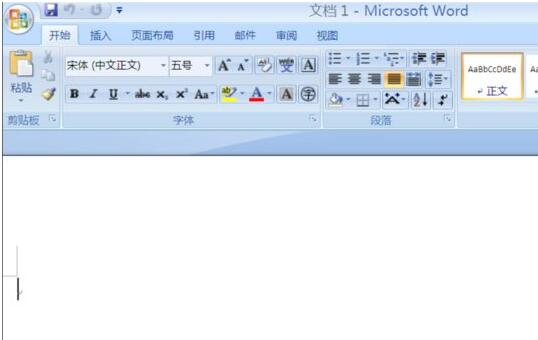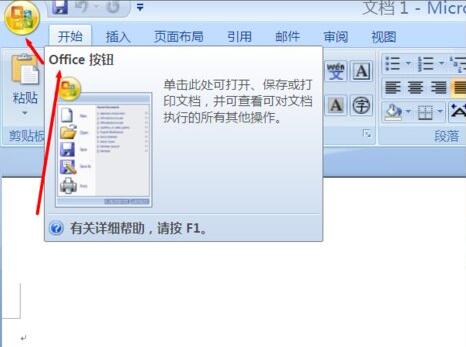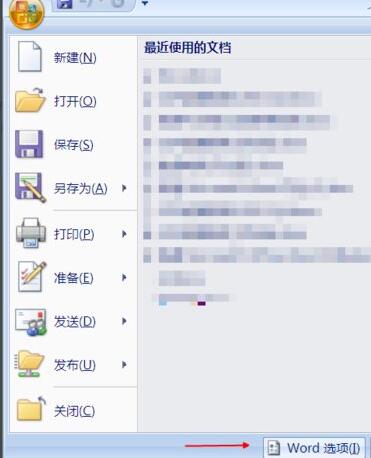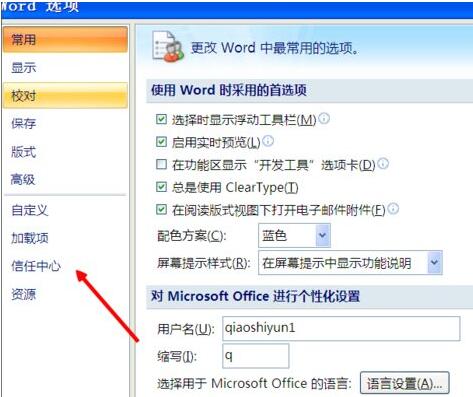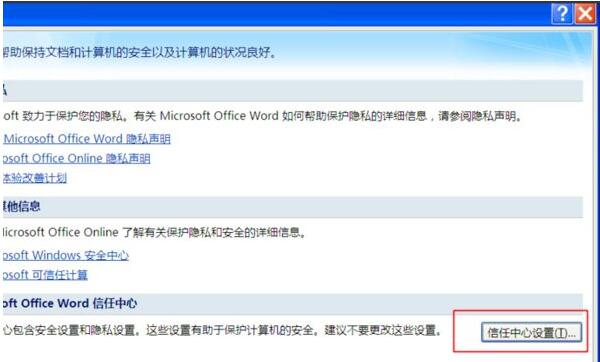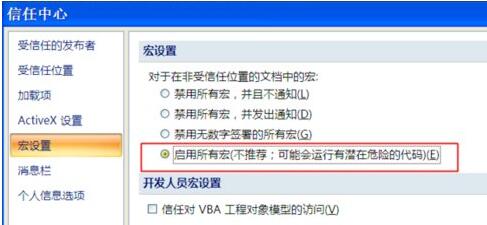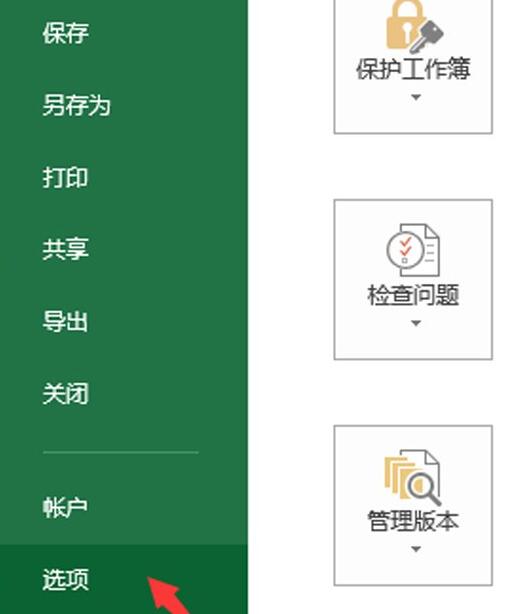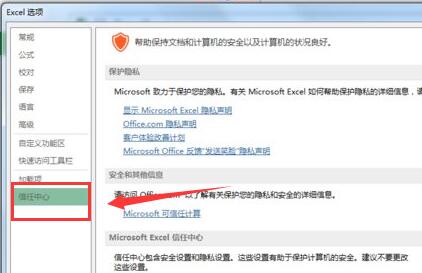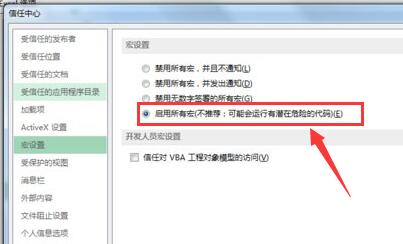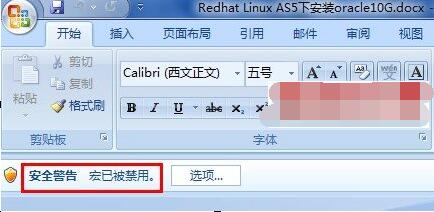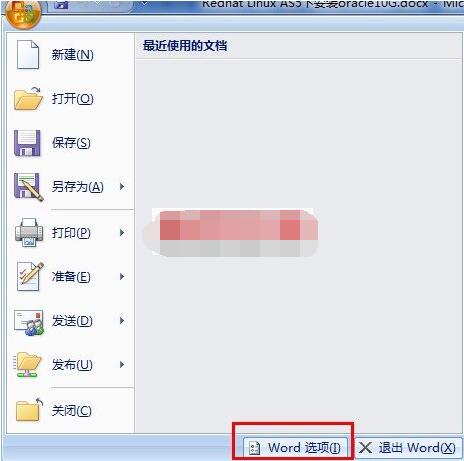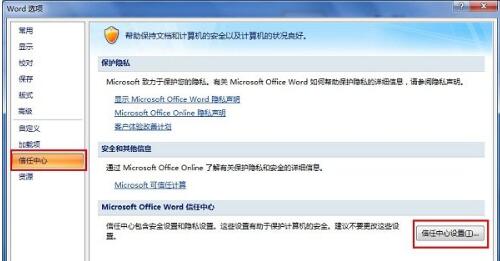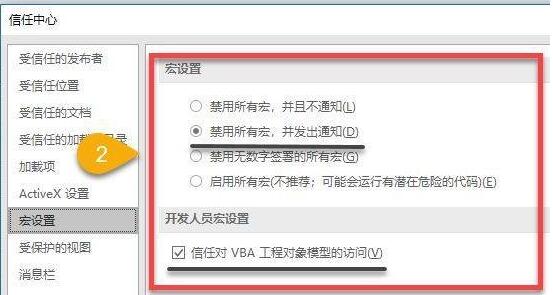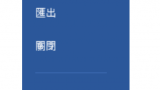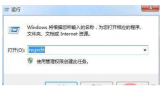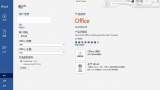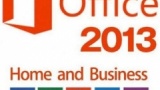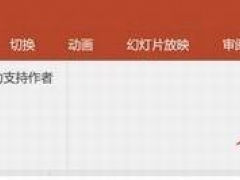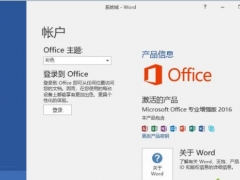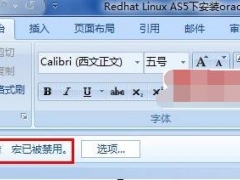Office宏在哪里启用和禁用 Office无法使用宏的解决方法
微软Office办公套件功能强悍,能提高使用效率。它具有的宏功能是什么呢?如何开启和禁用宏?宏是用户自己录制脚本,然后可以批量使用。很多用户对于自己录制脚本觉得不可思议,其实没什么,多使用几次,就会发现,宏是个好东西,虽然不会编程,但是录制宏比较浅显。Office默认关闭宏,那么如何开启宏?提示“已禁用宏”该如何处理呢?
宏是什么?有什么作用?
宏(Macro)是微软公司为其OFFICE软件包设计的一个特殊功能,目的是让用户文档中的一些任务自动化。OFFICE中的WORD和EXEAL都有宏。
OFFICE里的宏是用VB语言编写的命令或执行项。如经常看到的一点灰色按纽就会自动执行某个某组特定的动作。
Visual Basic for Applications(简称VBA)是新一代标准宏语言,是基于Visual Basic for Windows 发展而来的。
“宏”是一种用来帮助你完成一系列操作的记录器,简单地说,它可以录制你操作的过程,当你需要重复这样的操作时,可以通过录制的“宏”来自动完成,是提高工作效率的好帮手。
宏,常见的是Office中的指令集,一般Office中的宏是默认禁用的。启用宏,就是开启宏功能。用户在一般情况下是不需要用到宏的,而且宏的运行可能会运行有潜在危险的代码,建议禁用。但如果能熟练、很擅长使用“宏”命令,那会对整个任务更加方便。
Word2007启用宏步骤
1、首先打开电脑里面的Office Word 2007的主程序;
2、然后就直接来到Word的主页面上来;
3、把鼠标放在左上角上边,就会看到Office按钮的选项卡;
4、点击Office按钮之后,点击下边的Word选项;
5、在左侧找到信任中心的选项卡;
6、切换到信用中心之后,点击右侧信任中心设置按钮;
7、最后,点击下边启动所有的宏并点击确定即可。
Excel启用宏方法步骤
1、点击“文件”,“选项”;
2、在信任中心中找到并点击“信任中心设置”;
3、在宏设置中找到并选择“启用宏”,点击确定,就启用了宏。
宏已被禁用怎么办
启动Office时提示“安全警告 宏已被禁用”,这是怎么回事?如何解决?设置Office为了防止恶意代码利用宏来攻击的安全防卫举措。关闭提示,应该在宏设置里解决。
关闭这个安全警告的方法如下:
1、如下图,点击左侧 offic 徽标,在弹出菜单的右下角打开 “word 选项”
2、点击“信任中心”,打开“信任中心设置”
3、点击“宏设置”,选择“禁用所有宏,并不通知”
4、保存,退出。重新打开 word 文档,不再有“安全警告,宏已被禁用”的警告了!
保存并退出,接着打开word文档就不会再有“安全警告,宏已被禁用”的警告了!当然,有需要的朋友,也可以选择启用所有宏。
宏设置有哪些
1、【禁用所有宏,并且不通知】如果您不信任宏,请单击此选项。此时,将禁用文档中的所有宏以及有关宏的安全警告。如果有些文档包含的未签名宏是您确实信任的,则可以将这些文档放入添加、删除或修改文件的受信任位置。受信任位置中的文档无需经过信任中心安全系统的检查便可运行。
2、【禁用所有宏,并发出通知】这是默认设置。如果您希望禁用宏,但又希望存在宏时收到安全警告,请单击此选项。这样,您就可以选择在各种情况下启用这些宏的时间。
3、禁用无数字签署的所有宏除了宏由受信任的发布者进行数字签名的情况,此设置与“禁用所有宏,并发出通知”选项相同,如果您信任发布者,宏就可以运行。如果您不信任该发布者,您就会收到通知。这样,您便可以选择启用那些已签名宏或信任发布者。将禁用所有未签名的宏,并且不发出通知。
4、【启用所有宏】不推荐,可能会运行有潜在危险的代码,单击此选项可允许所有宏运行。此设置会使您的计算机容易受到潜在恶意代码的攻击,因此不建议使用此设置。
以上就是OFFICE软件中启用宏和禁用宏教程,以及提示宏被禁用的解决方法。宏类似编程,可以让你自己设计要操作的一系列步骤,也就是脚本,然后宏会记录这一系列操作,当需要操作这一系列过程时,直接使用宏,就能快速把这一过程复制出来。这是微软office宏的应用。关注教程之家,解锁更多软件教程。